Бесплатная демонстрационная версия нейронной сети генерирует динамический, загружаемый рукописный текст на лету.
Никита Шевцев

Эта нейросеть работает не быстро, но она одна из немногих, кто может генерировать качественный рукописный текст.
Благодаря бесплатному веб-приложению под названием calligrapher.ai, любой желающий может сгенерировать рукописный текст с помощью нейронной сети, которая запускается в браузере через JavaScript. После ввода предложения сайт отображает его как рукописный текст в девяти различных стилях, каждый из которых настраивается с помощью таких свойств, как скорость, разборчивость и ширина штриха. На сервисе также можно загрузить полученный образец искусственного рукописного ввода в виде векторного файла SVG.
КАК ПЕРЕВЕСТИ РУКОПИСНЫЙ ТЕКСТ В ПЕЧАТНЫЙ!
0 РЕКЛАМА – ПРОДОЛЖЕНИЕ НИЖЕ
Нейросеть для создания рукописного текста
Демо-версия особенно интересна тем, что в ней не используется шрифт. Шрифты, которые выглядят как рукописный шрифт, существуют уже более 80 лет, но каждая буква получается как дубликат, независимо от того, сколько раз вы ее используете. За последнее десятилетие ученые-компьютерщики ослабили эти ограничения, открыв новые способы моделирования динамического разнообразия человеческого почерка с использованием нейронных сетей.
Созданный исследователем машинного обучения Шоном Васкесом, сервис Calligrapher.ai использует результаты исследования 2013 года от ученых из DeepMind. Изначально сайт Calligrapher был создан Васкесом много лет назад, но недавно он привлек к себе больше внимания благодаря повторному открытию ребят из Hacker News.
РЕКЛАМА – ПРОДОЛЖЕНИЕ НИЖЕ
Calligrapher.ai «рисует» каждую букву так, как если бы она была написана человеческой рукой, руководствуясь статистическими весами. Эти веса получены из рекуррентной нейронной сети (RNN), которая была обучена в онлайн-базе данных рукописного ввода IAM, которая содержит оцифрованные образцы почерка 221 человека, которые меняются с течением времени. В результате модель синтеза рукописного ввода Calligrapher.ai по большей части настроена на англоязычное письмо, поэтому на других языках воспроизвести текст получается хуже.
Источник: www.techinsider.ru
Рукописный рукописный Excel
В дополнение к общим средствам рисования мы добавили в каждое приложение интеллектуальные средства, оптимизированные для основных функций.
Теперь перо action в Excel поможет вам пишите непосредственно в ячейках, чтобы можно было напишите данные от руки, которые автоматически преобразуются в Excel данных.
Автоматическое преобразование рукописных данных
- На ленте выберите рисование, а затем в группе Средства рисования выберите Перо действия.
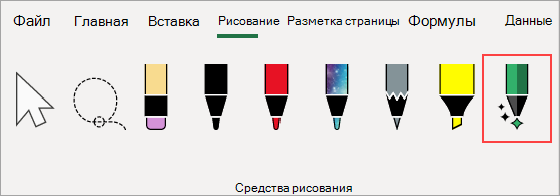
Как легко перевести печатный текст в рукописный!
Редактирование с помощью жестов
Для редактирования документа используйте следующие жесты:
Зачеркить, чтобы удалить ячейку
Чтобы удалить содержимое ячейки, нарисуйте на нее зачеркив или рисоваку.
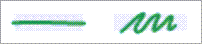
Удалите большие области ячеек, нарисуя диагональные линии или рисовану в них.
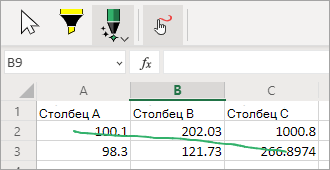
Круг для выбора ячейки
Нарисуйте кружок вокруг ячеек, которые нужно выбрать.
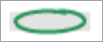
После выбора ячейки к ней можно применить базовое форматирование, например цвет шрифта, полужирное или налияние. Вы также можете использовать средство «Быстрый анализ» для удобного доступа к Excel, например диаграммам или формулам.
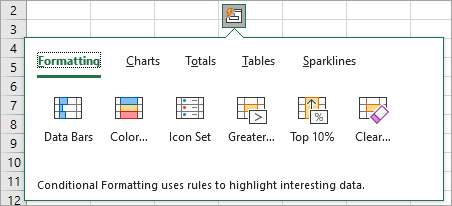
Замена содержимого ячейки
Если в ячейке уже есть содержимое, просто переписать его, чтобы заменить его новым содержимым.
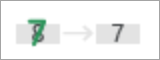
Выделение цветом
Выберите перо выделения в группе Средства рисования и выберите привязать к ячейкам.
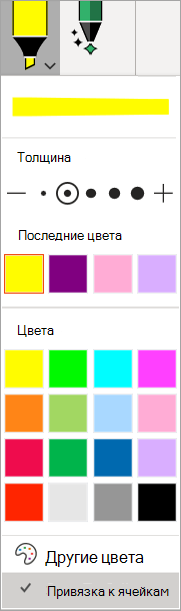
Нарисуйте по ячейкам, чтобы изменить заливка ячейки в соответствие с цветом выделения. Чтобы удалить заливки ячейки, снова нарисуйте по области. Вы можете переключаться между выделением с помощью свободной формы или привязать его, изменив параметр Привязать к ячейкам.
Язык Параметры
Распознавание рукописного сообщения основано на языке Office автора. Чтобы получить доступ к языковым настройкам, > параметры > язык > Office языки создания и проверки правоверия. Убедитесь, что для языка автора установлен поддерживаемый язык.
Поддержка в автономном режиме
Наилучшее распознавание рукописного заметок предлагается через нашу подключенную службу. Однако эту функцию можно использовать и в автономном режиме. После этого он вернется к использованию Windows рукописного заметок.
Для работы в автономном режиме убедитесь, что вы установили функцию рукописного рукописного заметок для нужного языка. Вам нужно выбрать только функцию рукописного заметок. в противном случае вы можете непреднамеренно установить новый язык отображения.
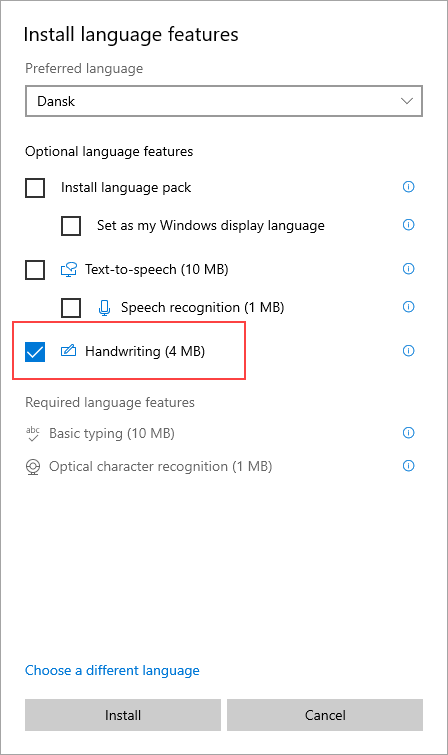
Сведения об установке языковых пакетов можно найти в Windows.
Источник: support.microsoft.com
20 рукописных шрифтов для презентаций

Рукописный шрифт или скрипт – это имитация почерка от руки. Такие шрифты обычно не годятся для набора основного текста, зато их активно можно использовать для оформления заголовков, цитат или подписей на слайдах. Скрипты, как и почерки, очень разнообразны – каждый передает свое настроение. Мы сделали для вас подборку качественных рукописных шрифтов, которые подойдут на любой случай.
Бесплатные шрифты
Если вам нужен шрифт на один раз или вы точно не знаете, чего хотите, выбирайте бесплатные гарнитуры из нашей подборки. Мы собрали для вас качественные и актуальные шрифты на 2020 год.
Простой рукописный шрифт с прописными буквами, который легко читается и отлично будет смотреться в заголовках. Доступен в двух начертаниях – Regular и Bold.
Источник: presium.pro